Note
Si la ventana "Reproducción automática" no aparece automáticamente, puede ir a "Computadora" y buscar su iPod en "Dispositivo portátil". Luego, puede importar fotos desde el iPod a la computadora como se esperaba.
Si tiene un iPod nano, iPod classic 5/6 o iPod touch 4/5/6, puede usar la función de sincronización de iTunes para importar fotos desde la computadora al iPod. Y los formatos de imagen admitidos son PNG, JPG, JPEG, TIFF, PICT, GIF, etc. Sin embargo, la sincronización solo funciona desde iTunes al iPod, no desde el iPod a iTunes o desde el iPod a la computadora. Si tu quieres saber Cómo transferir fotos desde el iPod a la computadora, esta publicación es para ti. Mover fotos del iPod podría ser útil cuando su iPod o iPod touch no tiene suficiente espacio y puede mover imágenes a Windows o Mac PC para realizar copias de seguridad o compartirlas con otros. Por lo tanto, ofreceremos varios métodos útiles para hacerle saber Cómo transferir fotos desde el iPod a la computadora. No importa si está usando una computadora con Windows o Mac, puede obtener lo que desea.
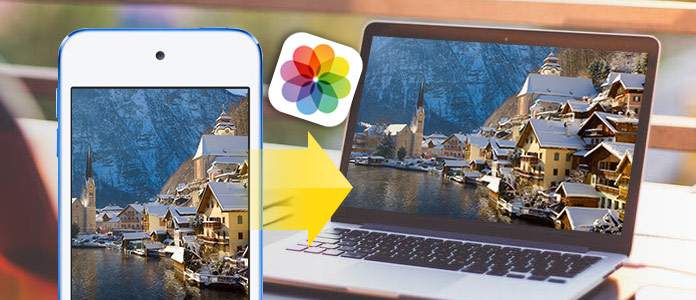
Antes de que le mostremos otros métodos para transferir fotos desde el iPod a la computadora, es importante saber que la mayoría de ellos solo funcionan en las fotos de Camera Roll. Si tiene la necesidad de exportar todas las fotos del iPod, incluidas las fotos en Camera roll, panoramas, biblioteca de fotos, etc., será mejor que use una herramienta de transferencia de fotos de terceros. Aquí te recomendamos mucho FoneTrans, que es la herramienta de transferencia de datos de iOS más profesional que mueve todo tipo de fotos y archivos desde el iPod a la computadora con unos pocos clics.
Características principales:
Ahora descarga gratis FoneTrans en tu PC o Mac, y sigue los pasos que te mostramos para transferir selectivamente fotos desde el iPod a la computadora.
Paso 1 Inicie FoneTrans en su computadora, conecte su iPod a través de su cable USB. Luego, el programa detectará rápidamente el dispositivo y mostrará la información principal en la interfaz.
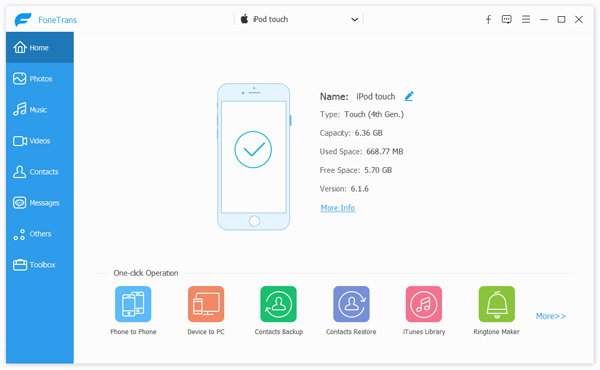
Paso 2 Todos los datos del iPod se clasificarán en categorías en el panel izquierdo. Hacer clic Fotos, y puede ver varios tipos de imágenes diferentes desde la pestaña Fotos, como Camera Roll, Panoramas, Videos, Photo Library, álbum, etc.
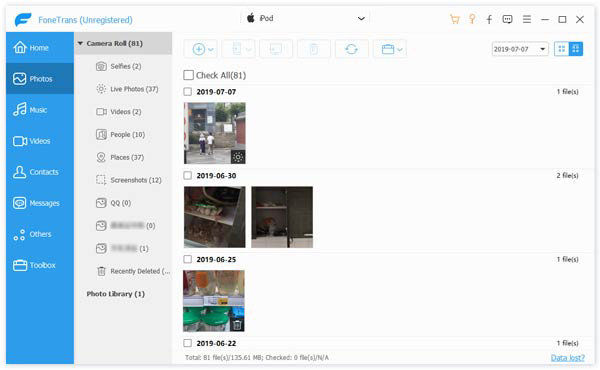
Aquí puede resaltar un tipo y luego hacer clic en el botón Exportar a para transferir todas las fotos del iPod a la computadora. Por ejemplo, puede hacer clic en el álbum Camera Roll y luego mover el mouse para presionar el botón Exportar a, seleccionar el y finalmente OK para transferir las fotos del iPod a la computadora.
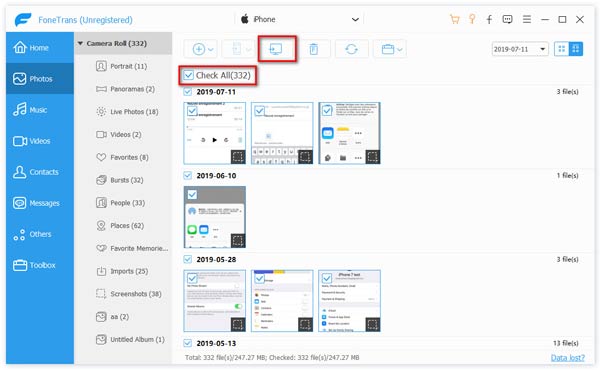
Paso 3 También puede transferir fotos de forma selectiva a la computadora. Haga doble clic en un álbum, por ejemplo, Camera Roll, y luego elija las fotos que desea sacar del iPod. Presione Crtl y haga clic para elegir más fotos. Luego haga clic en el botón Exportar a, elija la ruta del archivo y presione el botón Aceptar para completar la transferencia del iPod a la computadora.
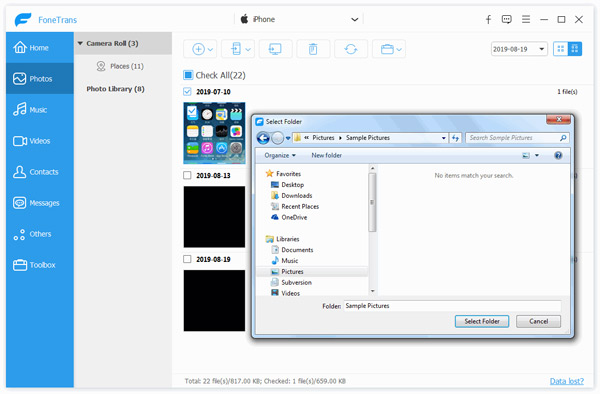
El Explorador de Windows es útil en computadoras con Windows 10/8/7/Vista/XP. Muestra la estructura jerárquica de archivos, carpetas y unidades. Con eso, puede copiar, mover, renombrar y buscar archivos y carpetas en su iPod, incluidas las fotos del iPod. El Explorador de Windows ofrece Reproducción automática para permitirle acceder fácilmente a las fotos del iPod, luego puede transferir las fotos del iPod a una PC con Windows usando esta función.
Paso 1 Conecte su iPod a la PC a través de un cable USB y espere hasta que se detecte el dispositivo. (iPod no se detecta? Para saber cómo arreglar el controlador USB deshabilitado.)
Paso 2 Luego toque la notificación "Confiar" en su iPod para finalizar la conexión del dispositivo. El Reproducción automática aparecerá automáticamente la ventana.
Paso 3 Haga clic Importar imágenes y vídeos botón y entrar DCIM carpeta. Luego puede seleccionar fotos o carpetas del iPod y pegarlas en la ubicación deseada en su computadora.
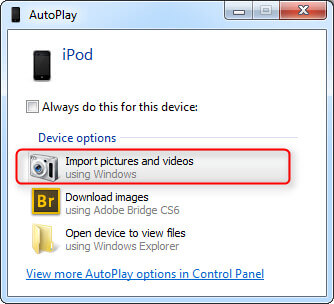
Note
Si la ventana "Reproducción automática" no aparece automáticamente, puede ir a "Computadora" y buscar su iPod en "Dispositivo portátil". Luego, puede importar fotos desde el iPod a la computadora como se esperaba.
Si te sientes aventurero, también puedes usar la aplicación Fotos de Windows para importar tus fotos. Puede transferir fácilmente tus fotos a granel, y la aplicación es muy buena para mirar tus fotos.
Paso 1 Instale iTunes: esto garantiza que su computadora pueda comunicarse con su iPhone o iPad incluso si no usa específicamente iTunes para transferir archivos.
Paso 2 Conecte su iPhone o iPad con su cable Lightning a USB o Dock a USB de 30 pines.
Paso 3 Inicie la aplicación Fotos desde su escritorio, menú Inicio o barra de tareas.
Paso 4 Haga clic en Importar: se encuentra en la parte superior derecha de la ventana.
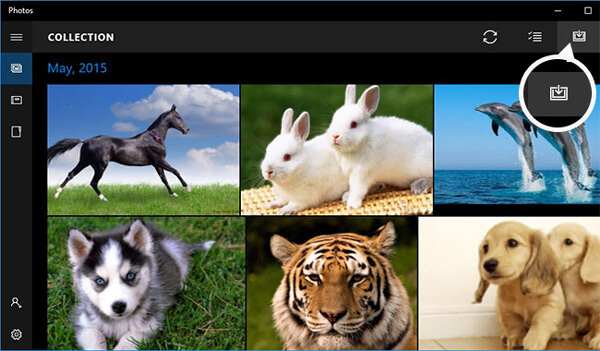
Paso 5 Haz clic en cualquier foto que quieras no importar. Todos serán importados por defecto.
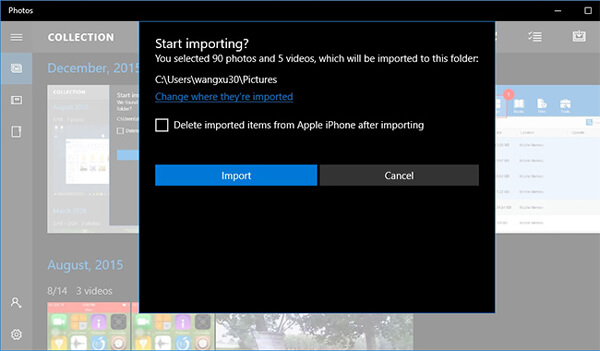
Paso 6 Haga clic en Continuar. Tus fotos ahora se importarán a la aplicación Fotos.
iPhoto es la herramienta ampliamente utilizada especialmente diseñada para que los usuarios de Mac o iOS administren sus fotos e imágenes desde dispositivos Apple (iPod, iPad, iPhone, Mac). Este programa le brinda una manera fácil de transferir fotos desde el iPod a la computadora Mac. Pero este método solo le permite obtener fotos almacenadas en Camera Roll. Si desea transferir más que fotos de rollo de cámara, FoneTrans recomendado en la primera parte es muy recomendable.
Paso 1 Conecta tu iPod con Mac con su cable USB.
Paso 2 Inicie la aplicación iPhoto en Mac si no se ejecuta automáticamente.
Paso 3 Seleccione las fotos del iPod que desea transferir a Mac.
Paso 4 Haga clic en "Importar" para transferir fotos desde el iPod a la computadora Mac. Si elige algunas de las fotos, haga clic en "Importar seleccionadas" para pasar las fotos del iPod a la Mac.
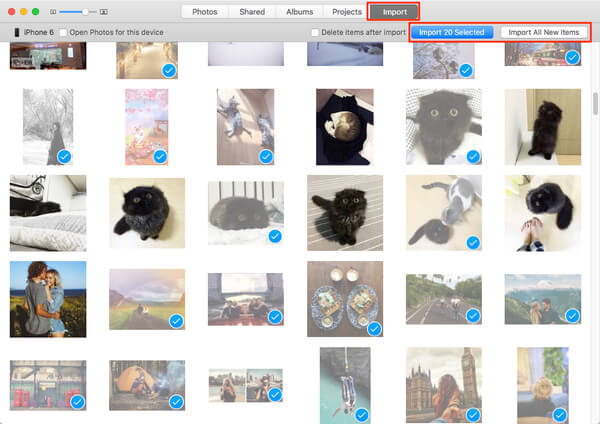
Si desea transferir algunas fotos del iPod a la computadora, puede usar el correo para transferir fotos del iPod.
Paso 1 En tu iPod, ve a la aplicación Fotos > Presiona "Álbumes".
Paso 2 Elija las fotos que desea copiar del iPod a la computadora> Presione el botón Compartir botón en la esquina inferior izquierda.
Paso 3 Elija la opción Correo> Ingrese su dirección de correo electrónico y contraseña> Haga clic en "Enviar"> Inicie sesión en su aplicación de correo en su Mac o PC con Windows para recibir y descargar fotos del iPod.
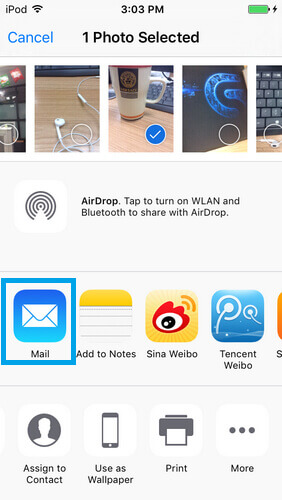
Consejo
Este método debería ser excelente cuando desee transferir algunas fotos del iPod a la computadora Mac. Si tiene una gran cantidad de fotos de iPod, esta forma requiere mucho tiempo. Asegúrate de que la red Wi-Fi funcione bien.
Los usuarios de Mac también pueden usar AirDrop para transferir fotos del iPod a la computadora. Antes de usar AirDrop para transferir fotos del iPod, asegúrese de que su iPod ejecute iOS 6 o posterior, y Mac ejecute OS X 10.5 o superior para usar Lanzamiento desde el aire.
Paso 1 En su iPod, vaya a "AirDrop" y haga clic en "Solo contactos".
Paso 2 En su Mac, haga clic en "Ir" > "AirDrop". Encontrará que la ID de Apple de su iPod se muestra en esta interfaz.
Paso 3 Elija la foto que desea transferir, toque en el Compartir botón, Elija más fotos para transferir si necesita> Busque su ID de Mac y haga clic en Enviar para enviar y transferir fotos del iPod a Mac.
Paso 4 En su Mac, aparecerá una notificación que le recordará un archivo que se le envió. Puede abrirlo para descargar el archivo y obtener fotos e imágenes del iPod transferidas desde el iPod a la computadora.
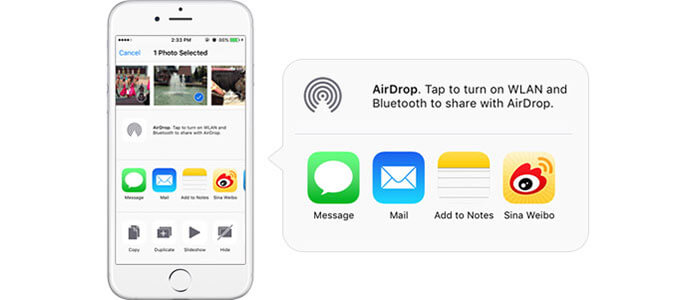
Consejo
Este método solo se puede utilizar en Mac. Si está utilizando una computadora con Windows, debe elegir otras formas.
¿Se pueden recuperar fotos borradas del iPod?
Sí. Con la ayuda de Aiseesoft iPhone Data Recovery, puede recuperar las fotos borradas del iPod. Conecte su iPod a la computadora e inicie esta herramienta de recuperación de datos del iPod, luego haga clic en Iniciar escaneo para escanear archivos en el iPod. Seleccione las fotos que desea recuperar y haga clic en el botón Recuperar para recuperarlas.
¿Cómo se transfieren fotos del iPod al USB?
Primero, necesita conectar su iPod a la computadora y conectar el USB al puerto USB. Luego vaya a Panel de control > Herramientas > Opciones de carpeta en su computadora. Seleccione la pestaña Ver y seleccione Mostrar archivos, carpetas y unidades ocultos. Vaya a Computadora y busque la carpeta iPod_Control, seleccione fotos aquí y muévalas a USB.
¿Cómo transferir música del iPod a la computadora?
Si deseas transferir música del iPod a la computadora, puede confiar en Aiseesoft FoneTrans. Descarga gratis y abre FoneTrans en tu computadora. Conecte su iPod a la computadora mediante un cable USB. En la pestaña Música, puede elegir la música que desea transferir y hacer clic en Exportar a PC para transferir música a su computadora.
Como puede ver, no importa qué modelo de iPod esté usando, y sin importar si está usando una computadora con Windows o Mac, puede encontrar una forma adecuada de transferir fotos desde el iPod/iPod touch a la computadora después de leer esta publicación. Además de mover fotos del iPod a la computadora, FoneTrans también puede ayudarlo a transferir videos, música, contactos, etc. a la computadora y administrar los datos de iOS con facilidad.